
Word 自动生成图表目录
在现代办公环境中,文档的规范化和自动化处理越来越受到重视。特别是在进行专业报告、学术论文或者技术文档的编写时,图表的插入和管理成为提高文档质量和阅读体验的重要环节。Microsoft Word 作为最普及的文字处理软件,其强大的自动生成功能极大地方便了用户制作图表目录。本文将围绕“Word 自动生成图表目录”这一主题,结合中国地区用户的使用习惯与实际案例,系统介绍相关操作步骤及注意事项,帮助大家更高效地完成文档排版工作。
一、图表目录的作用
图表目录,顾名思义,是列出文档中所有图表及其所在页码的索引。对于包含大量图表的长篇文档,如毕业论文、项目报告、技术规范书等,图表目录不仅让读者能快速查找所需内容,也体现了文档的专业性和规范性。在中国大陆,很多高校和科研机构对于论文格式都有明确要求,图表目录往往是必不可少的组成部分。手工制作图表目录不仅耗时耗力,且易出错,自动生成显得尤为重要。
二、Word中图表目录的概念及准备工作
在Word中,图表目录的自动生成实际上基于“题注”功能。用户需要先为每个插入的图表添加题注(即图表编号及标题),Word才能识别这些图表,从而自动汇总生成目录。题注通常包括“图”、“表”两类标识,如“图1-1 某某示意图”或“表2-3 数据统计表”,这符合国内各类专业书写规范。
三、具体操作步骤
1. 添加题注:选中图表,右键点击选择“插入题注”,在弹出的窗口中选择标签为“图”或“表”,输入图标题,点击确定。此操作为文档中每个图表建立索引标识。
2. 插入图表目录:光标定位到需要插入图表目录的位置,通常放在目录页之后,绪论之前。选中“引用”菜单栏,点击“插入图表目录”,弹出设置对话框。在此,可设置目录格式、样式及前后缀等,确认无误后点击确定,自动生成图表目录。
3. 更新目录:文档编辑过程中增加、删除或修改图表时,需要右键点击图表目录,选择“更新域”以刷新内容,确保目录准确反映最新状况。
四、注意事项及技巧
1. 题注规范性:图表题注必须统一格式,如统一使用“图1-1”编号方式,符合中文文档排版规则。特别是学校对论文格式有严格要求时,推荐先查阅学校或出版社的规范指南。
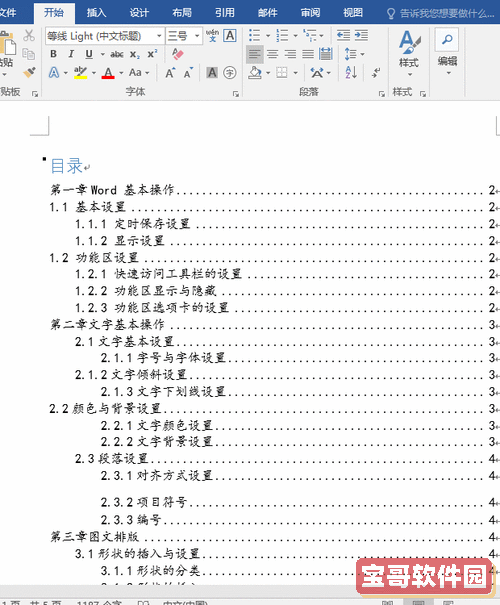
2. 图表标题写法:标题应简洁明了,避免冗长,保证目录美观且易读。
3. 自动编号调整:如需章节编号参与图表编号,如“图2-1”表示第二章的第一个图,可以通过题注中的“编号...”按钮设置“包括章编号”,实现统一管理。
4. 多类型目录区分:Word支持同时插入图目录和表目录,分别管理“图”和“表”的题注标签,便于分类查看。
5. 样式调整:图表目录的字体、行距、缩进等可通过修改目录样式轻松实现,符合中国地区常用的文档美学。
五、中国用户常见问题及解决方案
1. 题注编号非连续:通常是由于手动修改过编号造成,建议通过“重新编号”功能修复,确保序号从1开始顺序递增。
2. 目录不更新:有时修改题注或添加图表后,目录未同步更新。此时需手动右键“更新域”,或者使用快捷键Ctrl+A全选文档后按F9更新所有目录。
3. 章节编号与图表编号不符:这通常是章节未正确设置“标题样式”导致的,应统一使用Word预设的“标题1”“标题2”等样式。
六、总结
在中国地区,无论是学生写毕业论文,还是企业撰写技术报告,甚至政府机关整理政策文件,利用Word自动生成图表目录都是提升文档规范性和专业度的有效途径。通过合理使用题注和图表目录功能,不仅能提高工作效率,还能避免手工整理带来的错误。掌握上述方法和技巧,能够让用户轻松应对复杂文档的排版需求,满足国家和行业的格式标准。
希望本文对广大中国地区Word用户能够提供实用参考,助力提升办公自动化水平,打造更加规范美观的文档作品。